Thay đổi tên miền cho website WordPress là một quyết định quan trọng khi bạn muốn thay đổi địa chỉ trang web của mình, chuyển đến một tên miền mới, hoặc tái thương hiệu cho doanh nghiệp. Bài viết này sẽ hướng dẫn bạn cách thay đổi tên miền cho website WordPress mà không làm mất dữ liệu và đảm bảo mọi thứ vẫn hoạt động trơn tru.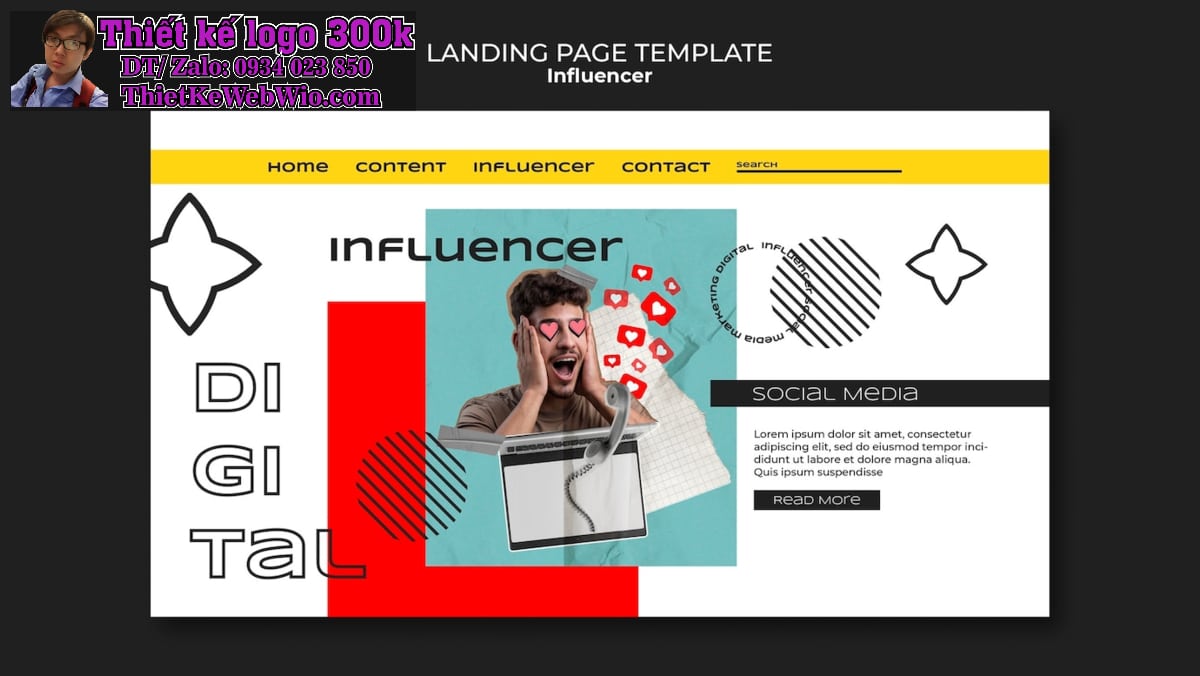
1. Lý Do Thay Đổi Tên Miền Cho Website WordPress Mà Không Làm Mất Dữ Liệu
Việc Thay Đổi Tên Miền Cho Website WordPress Mà Không Làm Mất Dữ Liệu có thể cần thiết vì một số lý do sau:
- Chuyển sang tên miền phù hợp hơn: Bạn muốn chọn một tên miền dễ nhớ hơn hoặc liên quan đến thương hiệu của bạn khi Thay Đổi Tên Miền Cho Website WordPress Mà Không Làm Mất Dữ Liệu.
- Cải thiện SEO: Một tên miền mới có thể giúp bạn tối ưu hóa tìm kiếm và thu hút nhiều lưu lượng truy cập hơn.
- Thay đổi dịch vụ hosting: Khi bạn chuyển sang hosting mới và muốn thay đổi tên miền đồng thời khi Thay Đổi Tên Miền Cho Website WordPress Mà Không Làm Mất Dữ Liệu.

2. Thay Đổi Tên Miền Cho Website WordPress Mà Không Làm Mất Dữ Liệu: Việc Chuẩn Bị Trước Khi Thay Đổi Tên Miền
Trước khi tiến hành Thay Đổi Tên Miền Cho Website WordPress Mà Không Làm Mất Dữ Liệu, bạn cần thực hiện một số bước chuẩn bị để tránh mất mát dữ liệu và đảm bảo mọi thứ hoạt động ổn định:
Sao lưu toàn bộ website: Trước khi thay đổi tên miền, việc sao lưu dữ liệu là cực kỳ quan trọng. Bạn có thể sử dụng các plugin như UpdraftPlus hoặc BackupBuddy để sao lưu toàn bộ website, bao gồm cơ sở dữ liệu và các tệp tin.
Cập nhật DNS: Trước khi thay đổi tên miền, hãy đảm bảo rằng bản ghi DNS của tên miền mới đã được cập nhật chính xác khi Thay Đổi Tên Miền Cho Website WordPress Mà Không Làm Mất Dữ Liệu. Điều này sẽ giúp bạn kết nối tên miền mới với server hosting của website WordPress.
3. Thay Đổi Tên Miền Cho Website WordPress Mà Không Làm Mất Dữ Liệu: Cập Nhật Cấu Hình Tên Miền
Để Thay Đổi Tên Miền Cho Website WordPress Mà Không Làm Mất Dữ Liệu, bạn cần cập nhật các cài đặt trong bảng điều khiển WordPress:
Vào phần Settings: Truy cập vào phần Settings > General trong bảng điều khiển WordPress.
Thay đổi URL website: Cập nhật cả hai trường WordPress Address (URL) và Site Address (URL) để trỏ đến tên miền mới. Đảm bảo rằng bạn nhập đúng địa chỉ URL với http hoặc https khi Thay Đổi Tên Miền Cho Website WordPress Mà Không Làm Mất Dữ Liệu.

4. Thay Đổi Tên Miền Cho Website WordPress Mà Không Làm Mất Dữ Liệu: Chuyển Tên Miền Mới Sang Hosting
Sau khi Thay Đổi Tên Miền Cho Website WordPress Mà Không Làm Mất Dữ Liệu, bạn cần cập nhật cài đặt trên máy chủ hosting của mình:
Truy cập vào cPanel: Đăng nhập vào cPanel của hosting và thay đổi thông tin tên miền (nếu cần). Bạn có thể tạo một bản ghi A trỏ tên miền mới đến địa chỉ IP của máy chủ hosting.
Chuyển thư mục gốc: Nếu bạn thay đổi tên miền và sử dụng một thư mục gốc mới, hãy di chuyển tất cả các tệp tin từ thư mục cũ sang thư mục mới trên server khi Thay Đổi Tên Miền Cho Website WordPress Mà Không Làm Mất Dữ Liệu.
5. Thay Đổi Tên Miền Cho Website WordPress Mà Không Làm Mất Dữ Liệu: Cập Nhật Liên Kết Nội Bộ và Hình Ảnh
Một trong những bước quan trọng sau khi Thay Đổi Tên Miền Cho Website WordPress Mà Không Làm Mất Dữ Liệu là kiểm tra và cập nhật các liên kết nội bộ, hình ảnh, và URL trong toàn bộ website để tránh tình trạng lỗi “404”.
Sử dụng plugin như Velvet Blues Update URLs: Plugin này giúp bạn tự động cập nhật tất cả các URL nội bộ trong bài viết, trang, hình ảnh và liên kết khác trên website.
Kiểm tra các tệp tin media: Đảm bảo rằng các hình ảnh, video và tệp tin khác cũng đã được cập nhật URL đúng với tên miền mới khi Thay Đổi Tên Miền Cho Website WordPress Mà Không Làm Mất Dữ Liệu.
6. Thay Đổi Tên Miền Cho Website WordPress Mà Không Làm Mất Dữ Liệu: Chuyển Hướng 301 và Thông Báo Google
Để đảm bảo rằng không có ai bị mất trang hoặc gặp lỗi 404, bạn cần thiết lập chuyển hướng 301 từ tên miền cũ sang tên miền mới.
Cài đặt chuyển hướng 301: Sử dụng plugin như Redirection hoặc chỉnh sửa tệp .htaccess để thêm các dòng chuyển hướng 301, giúp chuyển tất cả lưu lượng truy cập từ tên miền cũ sang tên miền mới.
Cập nhật trong Google Search Console: Đừng quên thông báo cho Google về việc thay đổi tên miền thông qua Google Search Console. Bạn có thể thực hiện điều này bằng cách sử dụng công cụ Change of Address trong Google Search Console.
Kết Luận
Thay đổi tên miền cho website WordPress không phải là một quá trình phức tạp nếu bạn thực hiện đúng các bước. Việc chuẩn bị sao lưu, cập nhật thông tin trong WordPress, cấu hình DNS, kiểm tra các liên kết nội bộ và thiết lập chuyển hướng 301 là những bước quan trọng để đảm bảo không mất dữ liệu và không ảnh hưởng đến SEO. Hãy chắc chắn rằng bạn kiểm tra lại website của mình sau khi thực hiện các thay đổi để đảm bảo mọi thứ hoạt động một cách trơn tru khi Thay Đổi Tên Miền Cho Website WordPress Mà Không Làm Mất Dữ Liệu.
Bằng cách làm theo những hướng dẫn trên, bạn có thể thay đổi tên miền cho website WordPress mà không gặp phải vấn đề lớn nào và duy trì sự ổn định cho website của mình.

